[视频]电脑如何设置鼠标滑轮、移动速度及光标样式
关于附加遗产电脑如何设置鼠标滑轮、移动速度及光标样式,期待您的经验分享,没有什么华丽的语言,但是我对你的感谢不会减少
!
更新:2024-03-08 17:42:43优秀经验
来自中关村在线http://www.zol.com.cn/的优秀用户大崔游戏坊,于2019-02-13在生活百科知识平台总结分享了一篇关于“电脑如何设置鼠标滑轮、移动速度及光标样式红色警戒”的经验,非常感谢大崔游戏坊的辛苦付出,他总结的解决技巧方法及常用办法如下:
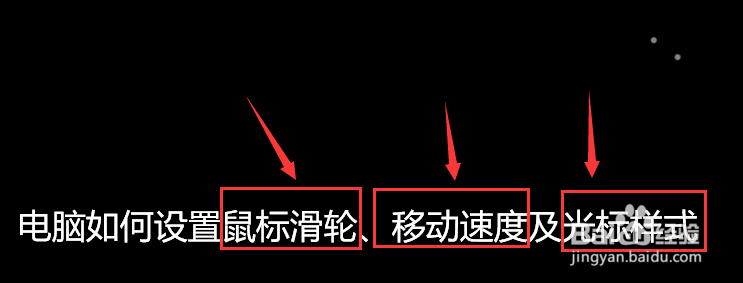 [图]2/11
[图]2/11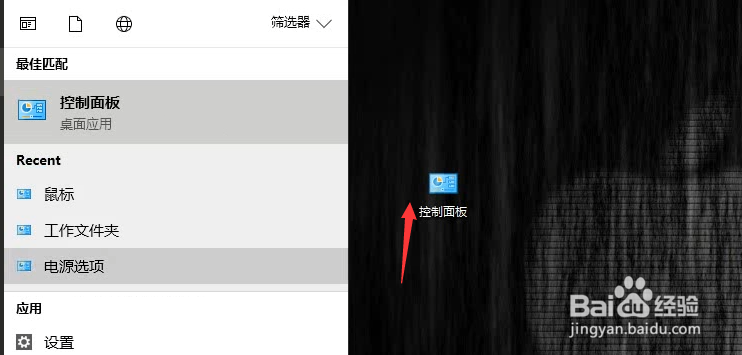 [图]3/11
[图]3/11 [图]4/11
[图]4/11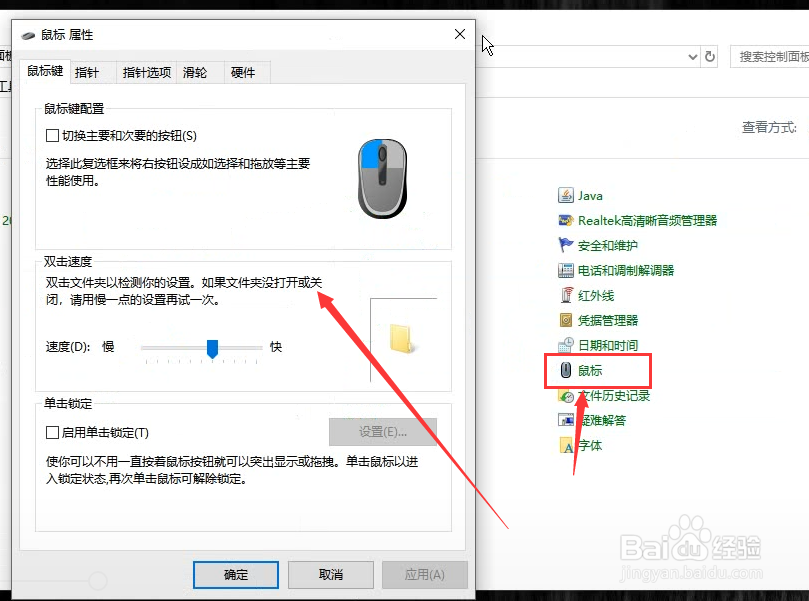 [图]5/11
[图]5/11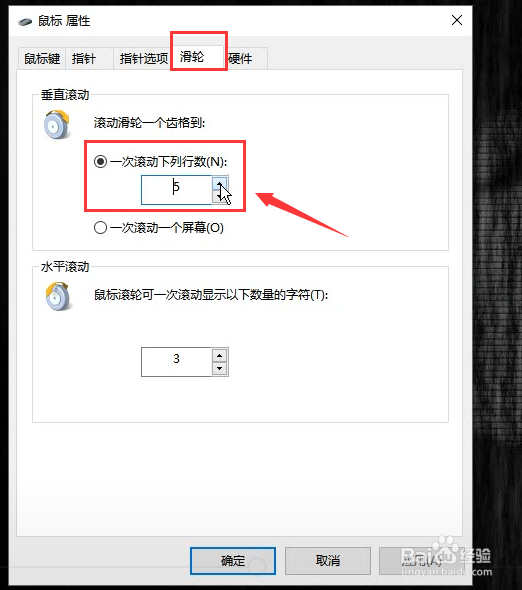 [图]6/11
[图]6/11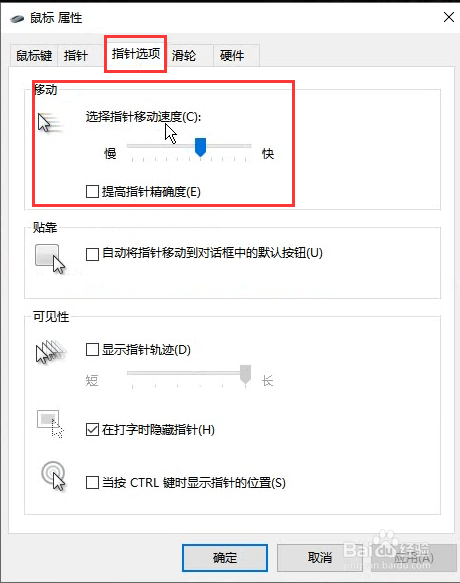 [图]7/11
[图]7/11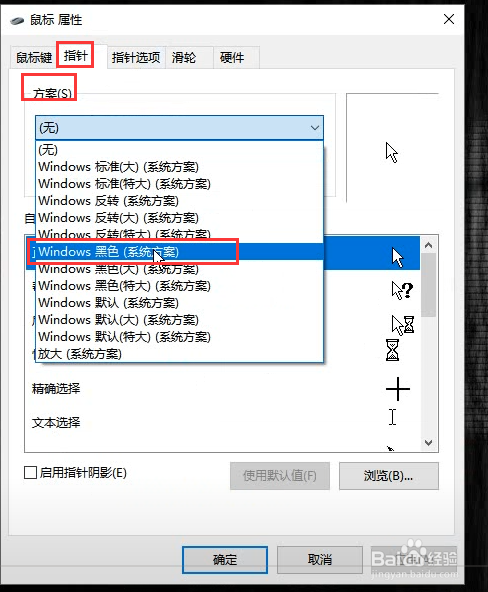 [图]8/11
[图]8/11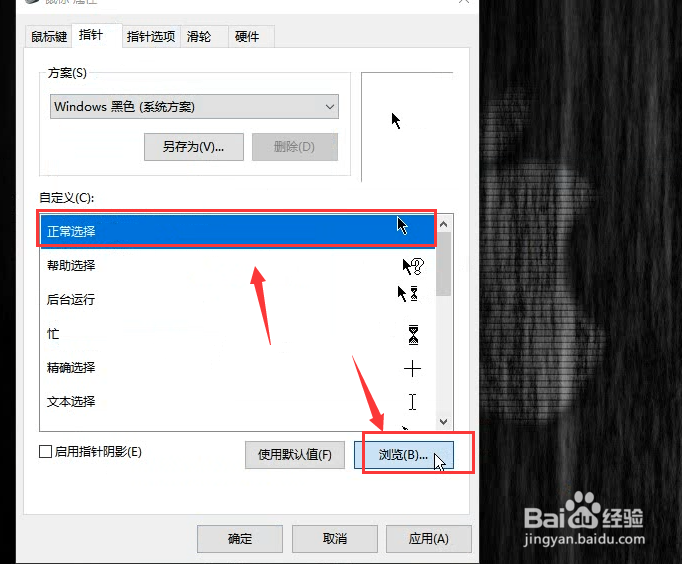 [图]9/11
[图]9/11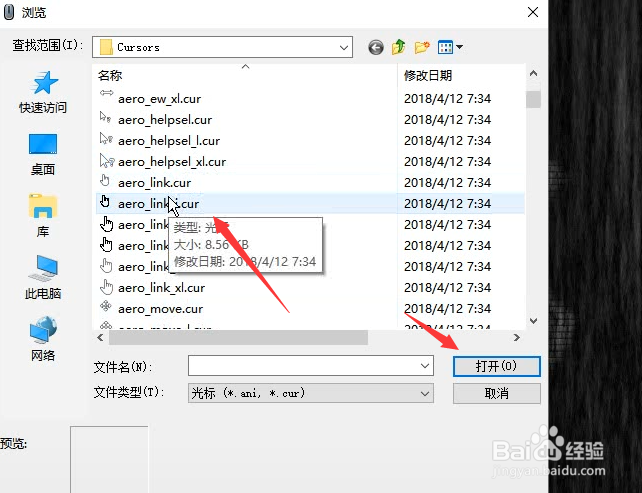 [图]10/11
[图]10/11 [图]11/11
[图]11/11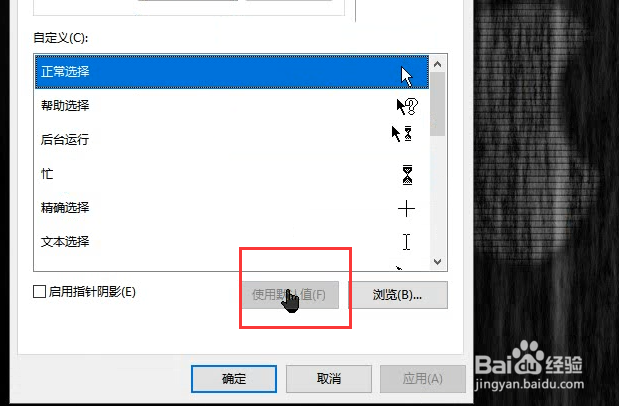 [图]
[图]
电脑如何设置鼠标滑轮、移动速度及光标样式
方法/步骤
1/11分步阅读电脑如何设置鼠标滑轮、移动速度及光标样式
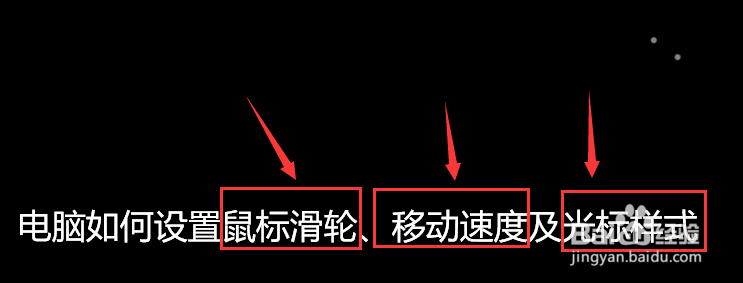 [图]2/11
[图]2/11打开桌面控制面板,如果桌面没有控制面板快捷方式,可选择在windows搜索框搜索控制面板
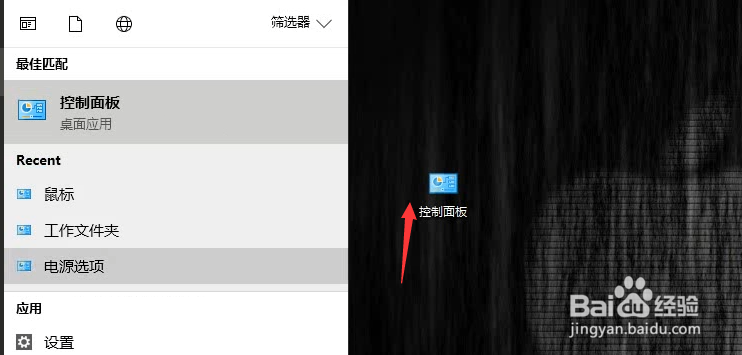 [图]3/11
[图]3/11随后打开控制面板,调整显示图标为小图标
 [图]4/11
[图]4/11找到鼠标,点击打开鼠标属性设置栏,这里就可以进行鼠标属性的相关设置了
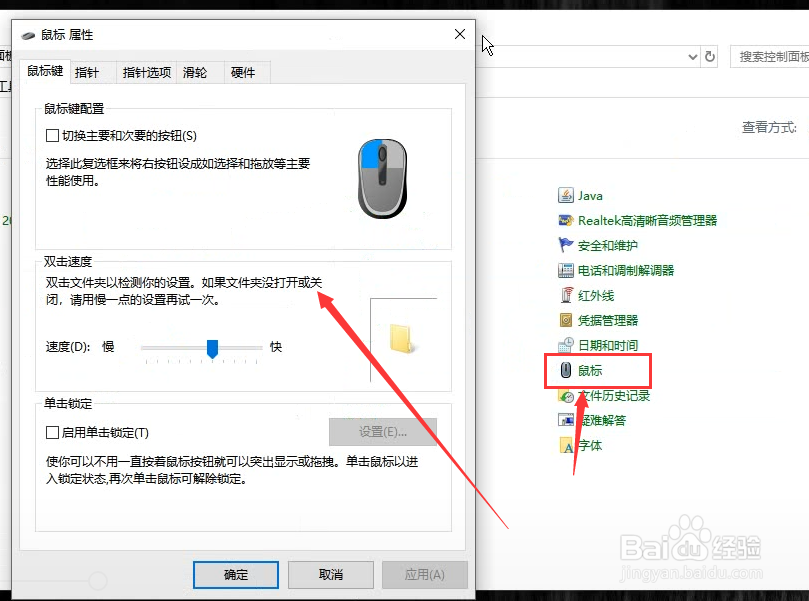 [图]5/11
[图]5/11设置鼠标滚轮速度,选择滑轮,调整滚动行数即可
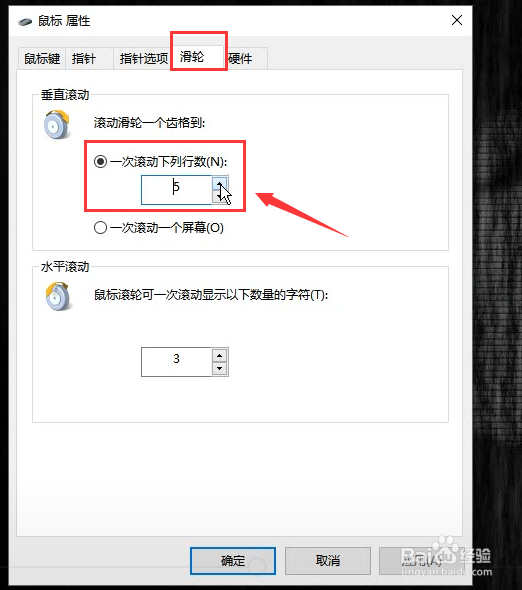 [图]6/11
[图]6/11设置鼠标光标指针快慢,点击指针选项进行调整即可
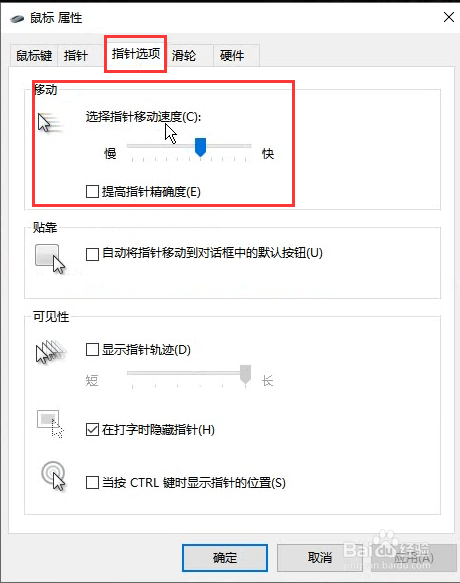 [图]7/11
[图]7/11设置鼠标光标样式,打开指针选项,选择任意方案
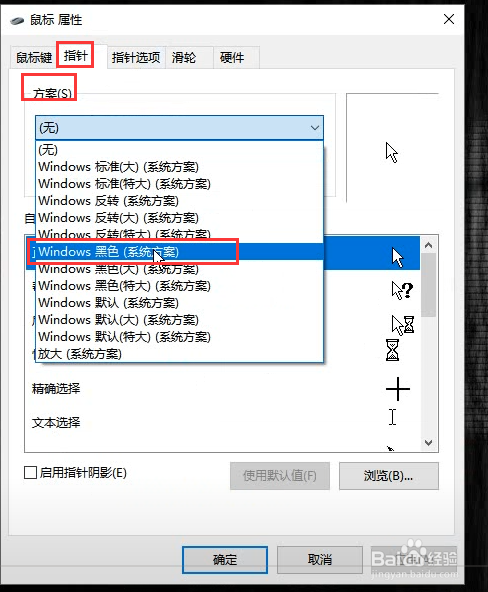 [图]8/11
[图]8/11随后点击自定义正常选择,点击浏览
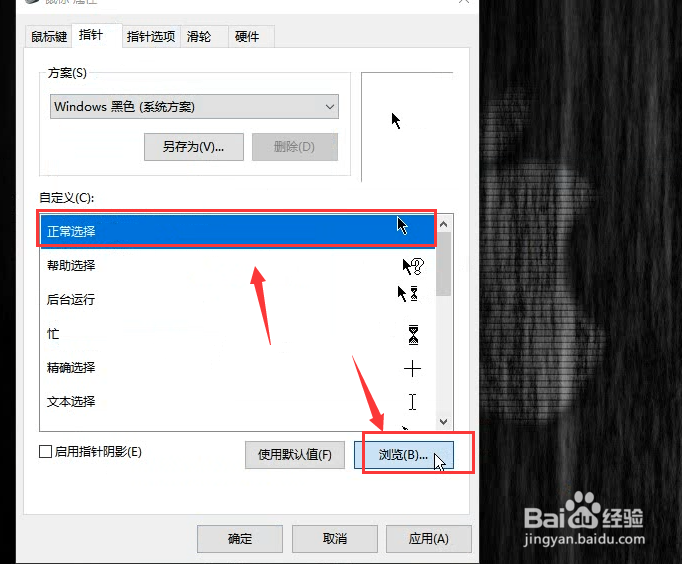 [图]9/11
[图]9/11在打开的文件件中选择光标样式,点击打开
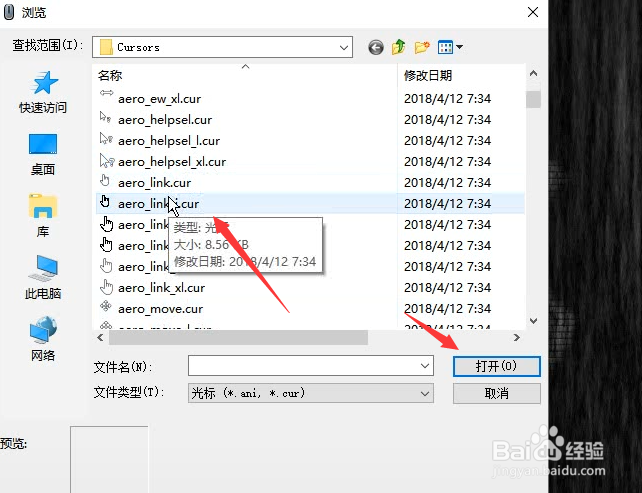 [图]10/11
[图]10/11随后再属性设置界面,点击应用即可完成
 [图]11/11
[图]11/11想要还原图标可点击使用默认值,再次点击应用确定即可完成设置
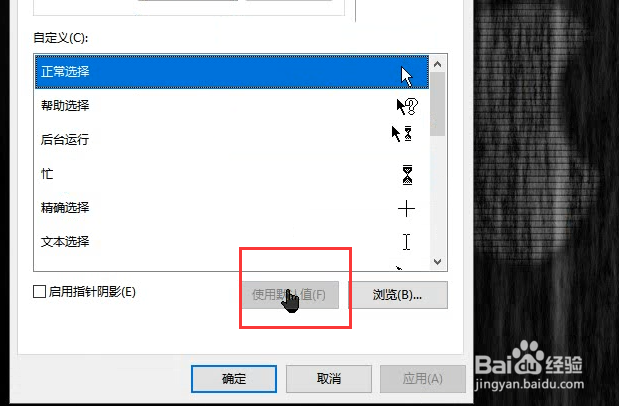 [图]
[图]编辑于2019-02-13,内容仅供参考并受版权保护
经验备注
我发现了这篇经验很有用:你也认同《电脑如何设置鼠标滑轮、移动速度及光标样式》的经验分享有价值,就请和朋友们一起分享吧。另外,电脑如何设置鼠标滑轮、移动速度及光标样式的经验内容仅供参考,如果您需解决具体问题(尤其法律、医学等领域),建议您详细咨询相关领域专业人士。经验知识实用生活指南-解决你所有的生活难题!未经许可,谢绝转载。本文网址:https://www.5058.cn/article/046a7b3e68ddeef9c37fa95a.html
情感/交际经验推荐
- Q苹果手机被拦截的短信在哪里
- Q怎么让如何写情侣甜蜜恩爱语写
- Q每日一问情侣之间如何相处才能长久
- Q该不该女人一旦对男人动了真情会有什么样的表...
- Q什么情况女人微信回复一个“嗯”字是什么意思?
- Q请问怎样布置两人生日浪漫房间
- Q寻找如何让一个内向的人变外向 变得越来越...
- Q为啥怎么追自己喜欢的人
- Q为什么说如何免费开网店详细步骤 新手篇
- Q谁有如何提高你的沟通技巧
- Q如何男人怎样做,女人才能越来越喜欢你?
- Q这个单删微信好友再加回来他有消息提示吗
- Q如何选择怎样让自己变得有气质
- Q该怎么闺蜜生日送什么礼物合适?
- Q是什么女朋友(女生)生理期肚子疼怎么办?
- Q在哪里怎么知道男人喜欢你?
- Q说明读心术?教你如何看透一个人
- Q关注教你怎么还人情
- Q有晓得如何委婉拒绝别人的邀约
- Q[视频]那里华为备忘录怎么导入新手机
- Q[视频]这是PPT中怎样制作自动倒计时效果
- Q抖音企业服务中心如何进入
- Q原神如何无需确认进入世界
已有 21353 位经验达人注册
已帮助 216091 人解决了问题


